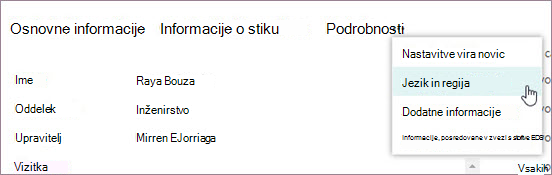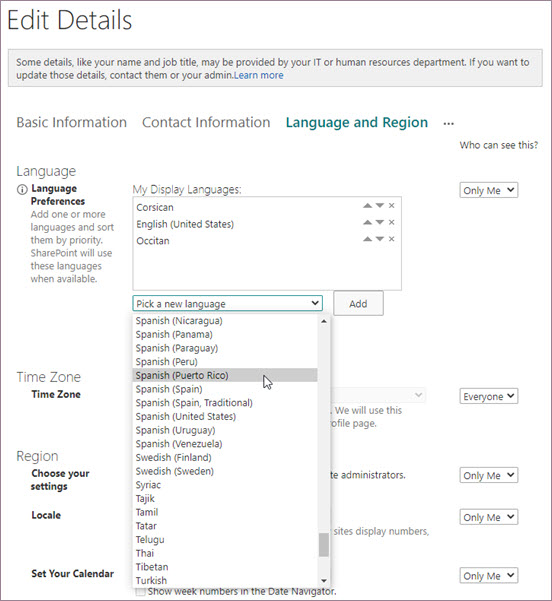Če želite nastaviti jezik uporabniškega vmesnika za spletna mesta Microsoft 365, lahko posodobite nastavitve jezika uporabniškega vmesnika. Te nastavitve bodo na voljo v celotni Microsoftovi izkušnji. Najprej potrdite, da lahko spremenite jezik uporabniškega vmesnika, tako da odprete jezikovne nastavitve na strani Moj račun (myaccount.microsoft.com/settingsandprivacy/language). Če tam ne morete spremeniti jezika uporabniškega vmesnika, upoštevajte spodnja navodila za dostop do nastavitev storitve SharePoint Online ali se obrnite na skrbnika za IT.
Kje veljajo moje jezikovne nastavitve za SharePoint Online?
Nastavitve jezika uporabniškega vmesnika in regije bodo uporabljene za menije in gumbe za te spletne programe: Excel, Outlook, PowerPoint, SharePoint in Word.
Dostop do jezikovnih nastavitev za SharePoint Online
-
Ko ste vpisani v Microsoft 365, izberite ikono upravitelja računa in nato izberite Moj profil za Microsoft 365, da si ogledate podatke o računu za Microsoft 365 na strani profila v sodobnem iskanju na spletnem mestu m365.cloud.microsoft.
-
Kliknite Posodobite svoj profil.
-
V spodnjem levem kotu okna za urejanje profila si lahko ogledate besedilo z informacijami s povezavo. »Več informacij o profilu lahko dodate tukaj«. Kliknite tukaj. S tem odprete urejevalnik SharePointovih profilov.
-
Na strani Urejanje podrobnosti izberite tri pike (...).
-
V spustnem meniju izberite možnost Jezik in regija.
-
V razdelku Jezikovne nastavitve vrazdelku Moji jeziki uporabniškega vmesnika dodajte nov jezik tako, da ga izberete na spustnem meniju in kliknete Dodaj.
-
Če imate več izbranih jezikov, uporabite puščici gor in dol ob jezikih, navedenih v polju Moji jeziki uporabniškega vmesnika, da spremenite njihovo prednost.
Če tukaj ne morete dodati ali spremeniti prioritete jezika uporabniškega vmesnika, se obrnite na skrbnika za IT.
Kako deluje več jezikov uporabniškega vmesnika
Če je za jezik uporabniškega vmesnika nastavljenih več jezikov, so v aplikacijah prikazani meniji in gumbi v najbolj podprtem jeziku, ki je najbolj podprt. Jezike uporabniškega vmesnika naročite v želenem vrstnem redu ogleda.